Disfrutar de las mejores funciones de macOS en Windows es tan fácil como instalar pequeñas utilidades que complementen al sistema.
A día de hoy, los dos grandes sistemas operativos de escritorio tienen ventajas el uno sobre el otro que ya son muy subjetivas. macOS tiene más de 15 años a sus espaldas, y Windows toda la trayectoria que Microsoft ha construido desde la segunda mitad de los años ochenta. Con el tiempo han ido pareciéndose más y más entre sí, pero aún quedar ciertas funciones «exclusivas» útiles y cómodas de uno que se agradecen en el otro. Hoy repasaremos cómo tener algunas de las mejores funciones de macOS en Windows 10.
Capturas de pantalla en un sólo paso
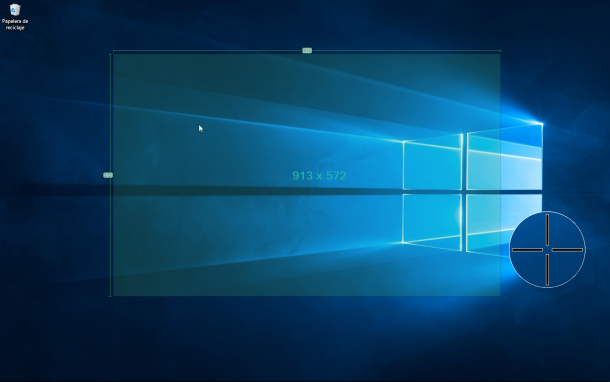
Windows siempre ha tenido a su disposición el botón de imprimir pantalla, cuyo gran defecto es que la imagen se guardaba en el portapapeles, y sólo en el caso de pulsar Windows + imprimir pantalla se generaba una imagen en la carpeta de imágenes del usuario. Lo que el sistema nunca a permitido ha sido capturar un área y decidir qué hacer con la imagen generada, si guardarla o dejarla en el portapapeles. Con la aplicación Recortes se avanzó en ese sentido, pero la forma en que macOS ejecuta esto sigue por encima. Para igualar la función es recomendable instalar GreenShot, que mediante comando teclados da al usuario la libertad de qué y cómo hacer capturas, e incluso sobre la exportación a nubes como Dropbox.
Darle utilidad a las esquinas
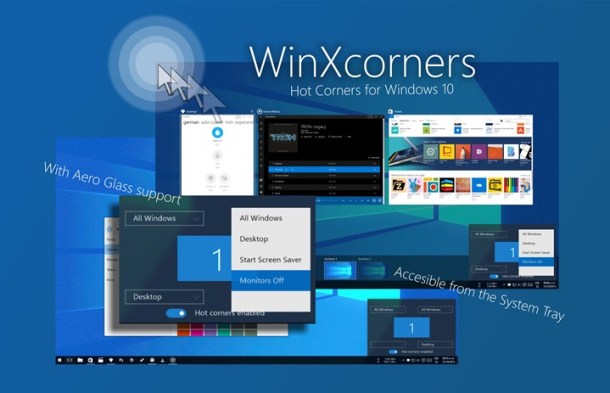
Durante muchos años la gestión del espacio en pantalla de macOS fue muy superior gracias a Exposé. Desde Windows 7 y su Aero Snap y con la llegada de las vista de tareas de Windows 10 se podría decir que incluso las tornas se han invertido, pero las esquinas activas de macOS son algo que cualquier usuario merece disfrutar. Lo que podemos hacer con aplicaciones como WinXCorners es, básicamente ejecutar tareas con acercar el cursor a la esquina. En mi caso, por ejemplo, la esquina superior derecha lanza la vista de tareas mientras que la de abajo me lleva al escritorio sin hacer click. Para devolver a las ventanas a su estado anterior vale con volver a esa esquina y voilá.
Previsualización de archivos sin abrirlos
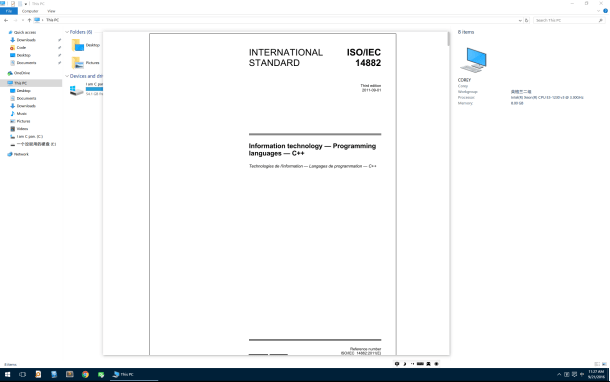
Desde Mac OS X Leopard (2007), los usuarios de Mac pueden previsualizar todos los archivos de formatos comunes sin tener que abrir ninguna app. Es tan fácil como seleccionar un archivo y pulsar la barra espaciadora. En ese momento, para un vistazo rápido se ampliará un pdf, sonará un mp3, o se escuchará y verá un vídeo en mp4. En Windows no existe esta función, por lo que para quien la eche de menos, Seer es la mejor opción. No previsualiza todo, pero se puede ampliar mediante plug-ins. Si no se desea instalar, el navegador con Alt+P ofrece algo parecido.









